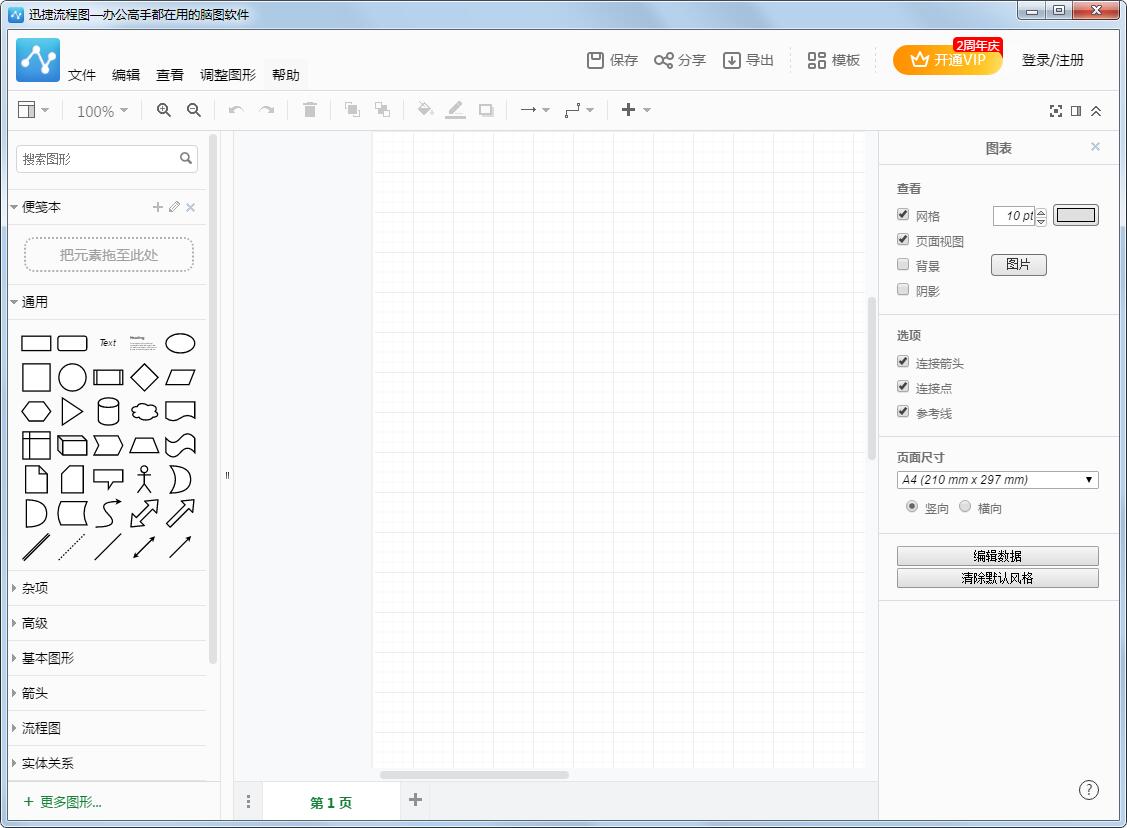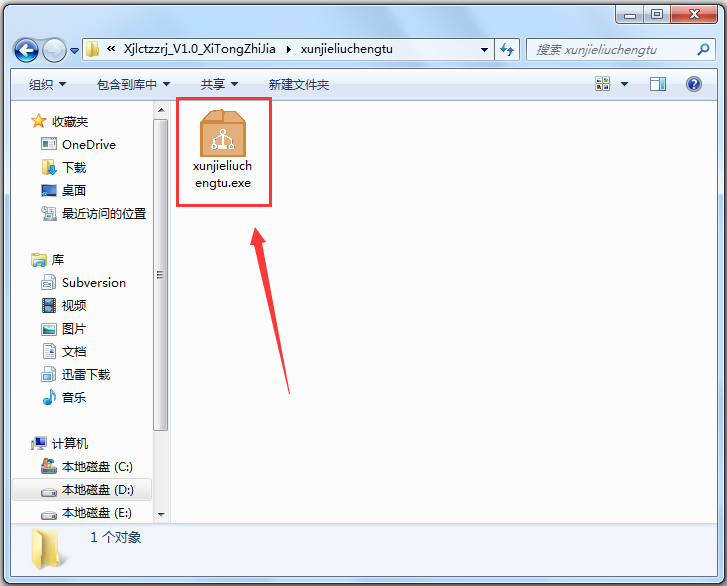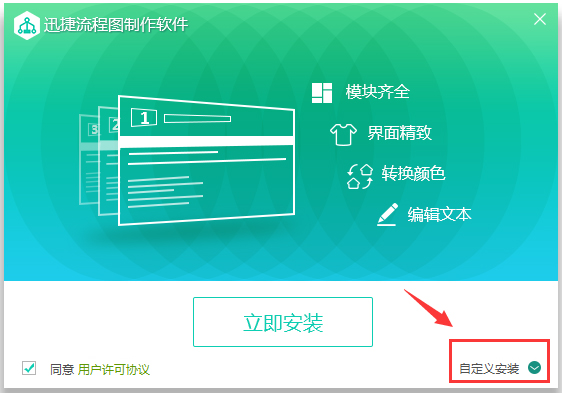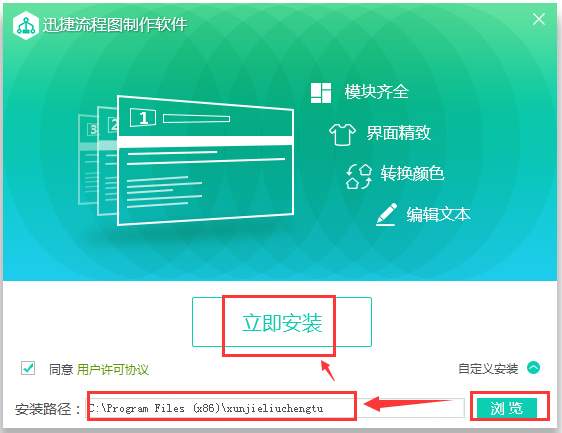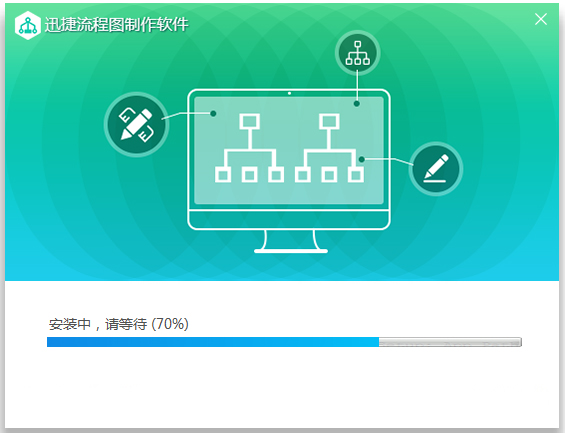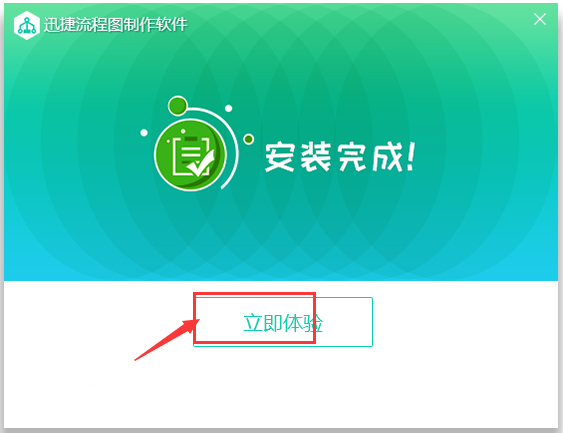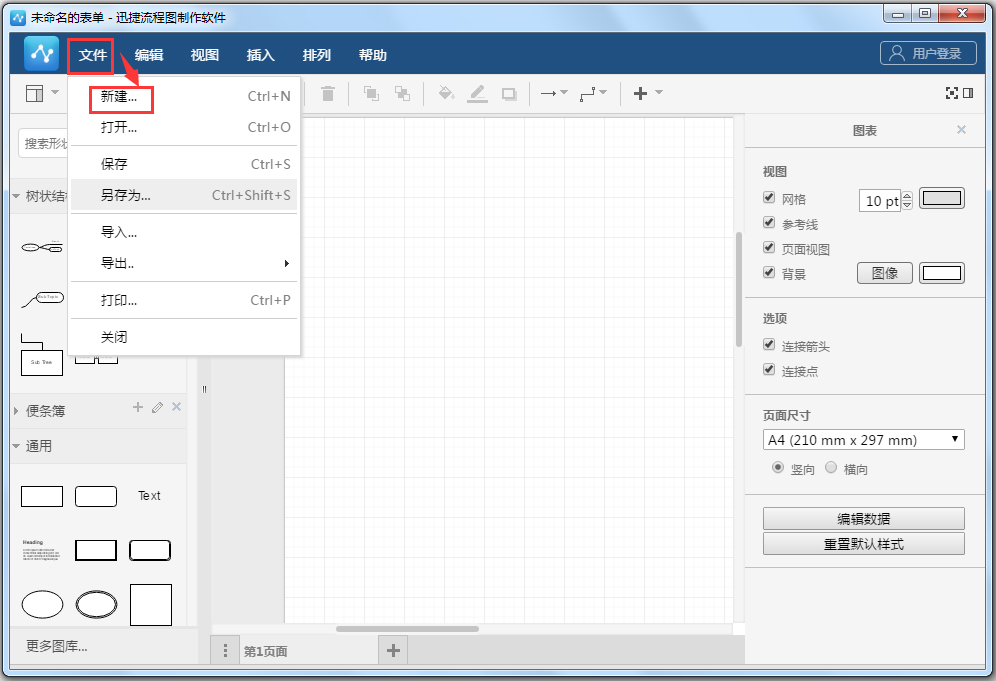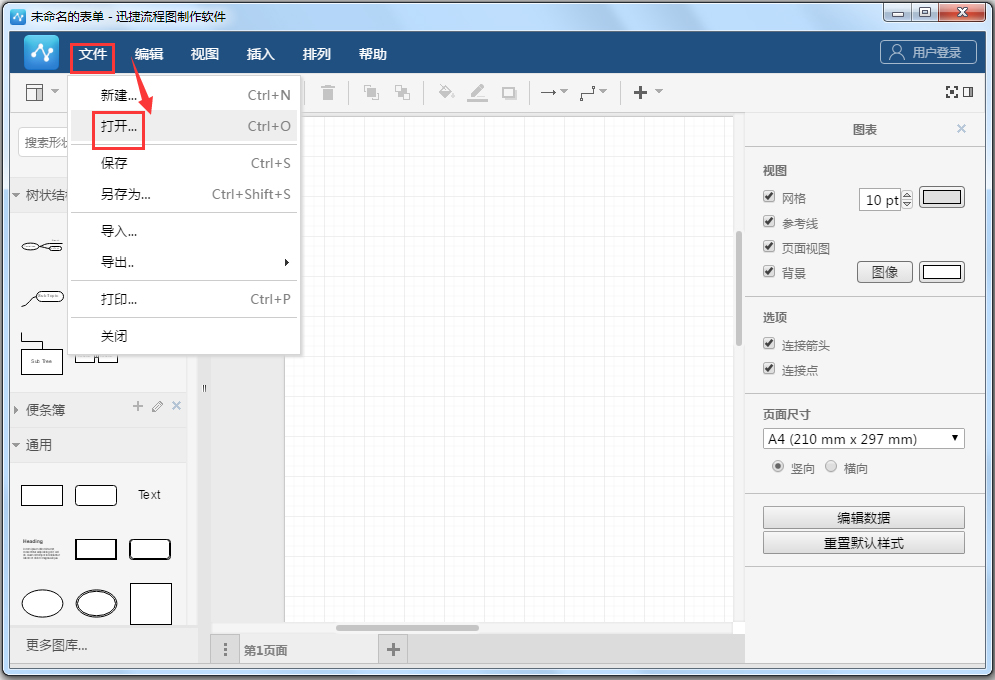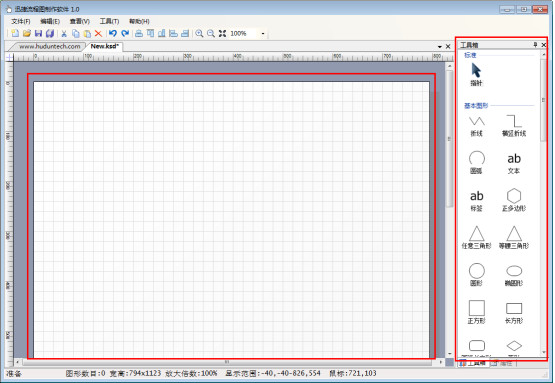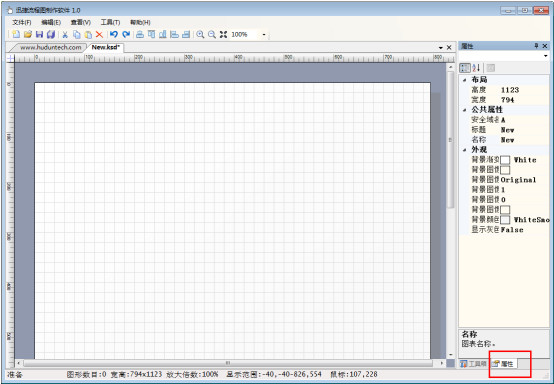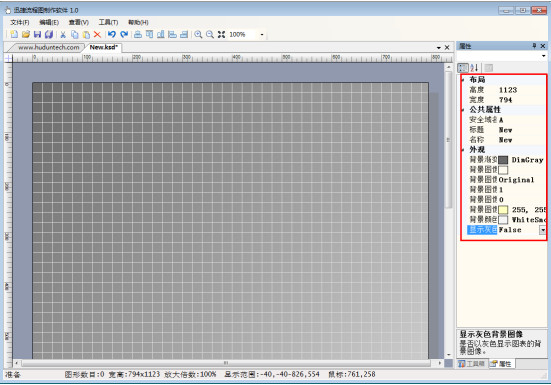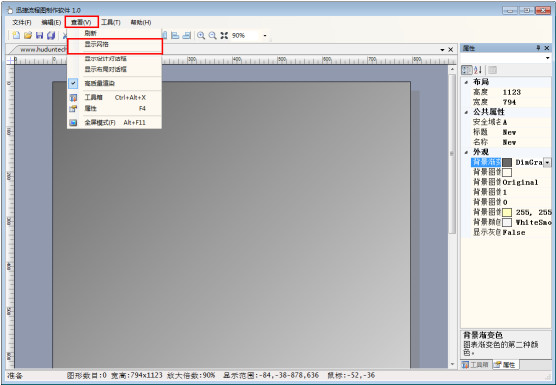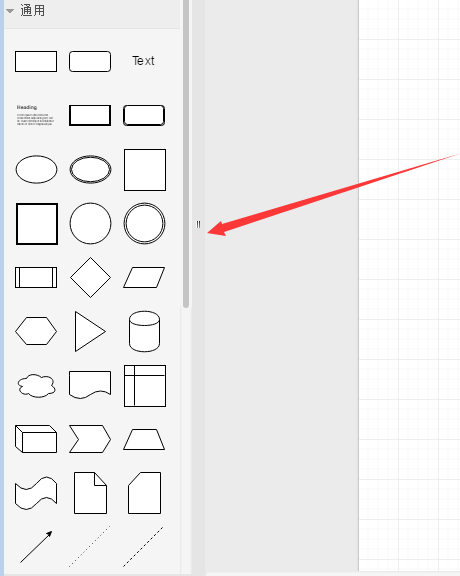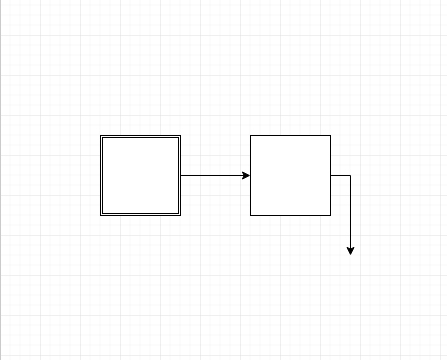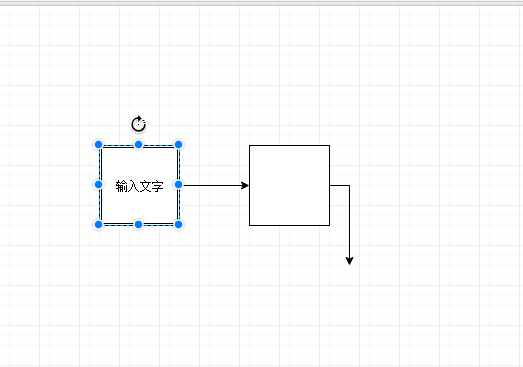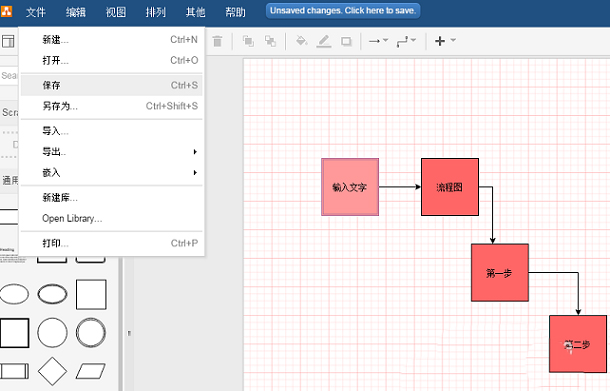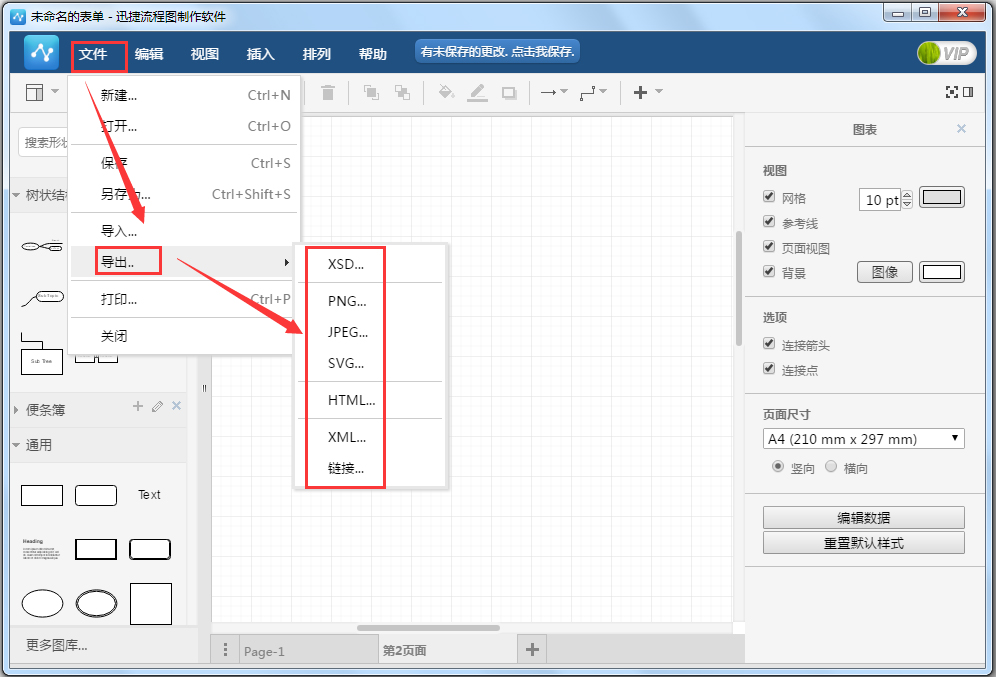迅捷流程图制作软件 V6.7.8 官方安装版
 无插件
无插件
 360 √
360 √
 腾讯 √
腾讯 √
 金山 √
金山 √
 瑞星 √
瑞星 √
迅捷流程图制作软件是上海互盾信息科技有限公司开发的一款流程图制作软件,界面友好,工具多,方便用户轻松把自己的工作流程绘制,加深流程记忆。本站提供迅捷流程图制作软件免费下载。
功能特色
1.简单的操作界面
软件所有的功能都清晰明了地罗列在软件界面上,用户可以快速找到自己所需的功能并进行绘图。
2.矢量的制图工具
软件上集成多种不同类型的矢量流程图素材,使得用户绘制的图形在任何角度下都保持细腻美观。
3.自定义绘图操作
用户可任意添加图形、排版,进行自定义颜色填充,并且软件上提供无限撤销及重做功能,操作更加灵活。
4.多格式输出设置
用户若是需要以其他格式查看文档,在成功编辑好流程图后,可将其输出为图像或PDF格式文件。
安装步骤
1.从本站下载后解压,双击.EXE文件开始安装;
2.点击自定义安装,修改安装地址后点击安装;
3.安装中;
4.安装完成,点击立即体验。
使用方法
如何设置编辑背景?
我们在制作流程图的时候,为了整个流程图看起来更加美观,除了在流程图素材上下功夫之外,我们还会设置下整个流程图的背景。那在使用迅捷流程图制作软件时,应该如何设置编辑背景?
1.双击迅捷流程图制作软件图标,运行软件。
2.点击软件界面上的“文件——新建”,可新建一个编辑页面。若是要在原先的流程图上进行修改,可以选择“文件——打开”,将流程图文件在软件上打开。
3.打开编辑页面后,我们可以看到编辑页面以及右侧的“工具箱”。
4.要设置页面背景属性时,点击编辑页面后,再点击软件右侧下方的“属性”按钮。
5.这时候我们可以看到“布局”、“公共属性”以及“外观”的设置。若是需要设置编辑页面的布局,则将其高度和宽度进行设置,若是需要编辑背景颜色,在“外观”上点击相应的背景属性,进行设置即可。
6.编辑页面上默认是显示网格的,若是不需要该功能,点击软件界面上的“查看”,将“显示网格”前的勾去掉即可。
对编辑页面的背景进行设置,可以让整个流程图界面变得更加适合自己的编辑方式,让自己的编辑更加流畅。
使用说明
1.在打开的新页面上,即可开始进行流程图制作,在软件左侧“工具箱”中,选择需要制作流程图的素材。
2.选择所需的素材后,即可在页面上进行绘制,可通过拖动图形边角来改变图形大小或旋转图形。
3.若是需要在图形中添加文字,直接选中图形中间位置,即可开始编辑文本内容。
4.添加所需素材并成功绘制好流程图后,点击软件菜单栏上的保存按钮,即可对流程图进行保存。
5.保存创建好的流程图。如果需要其他格式的流程图,在保存的时候就可以选择“导出”,可以看到有很多种可以导出的格式,包括图片、PPT还有HTML等格式。
常见问题
1.流程图绘制出错,可以撤销操作吗?
答:软件上为用户提供了无限撤销、重做以及删除等功能,用户在绘制流程图中可以任意使用,操作上更加灵活。
2.是否可以将编辑好的流程图输出为其他格式?
答:可以的。当用户编辑好流程图后,可以点击软件菜单栏上的“工具”,然后可以选择“导出图表为图像”或“导出图表为pdf文件”,即可将流程图存储为图像或pdf格式。
3.迅捷流程图制作软件有何作用?
迅捷流程图制作软件中包含大量的流程图素材,通过本软件,用户可以快速制作出业务流程图、组织结构图、数据流程图、程序流程图等多种流程图。
下载地址
热门软件
Quick Collage Pro(照片拼接软件) V3.4.0 Mac版
Steam V20.10.91.91 官方版
百度网盘 V7.4.1.3 官方正式版
抖音采集工具 V2021 绿色版
2345看图王 V10.5.0.9364 官方正式版
小颖歌词制作器 V1.0 绿色版
Capture One21 V14.1.1 最新版
山丽防水墙单机版 官方版 V5.0
蓝山office V2021 最新版
Easy Video Reverser(视频倒放处理软件) V3.9.5 英文安装版
装机必备 更多+
图形图像下载排行榜
Quick Collage Pro(照片拼接软件) V3.4.0 Mac版
22345看图王 V10.5.0.9364 官方正式版
3Capture One21 V14.1.1 最新版
4Fakeapp(一键换脸软件) V2.2 完整汉化版
5傲软录屏软件 V1.4.14.8 免费版
6TeoreX PhotoScissors(智能抠图软件) V8.2 中文便携版
7菠萝看图 V0.5.0 免费版
8Adobe Photoshop 2021 V22.4.3.317 绿色中文版
9CAXA CAD电子图板2021 V21.0.0.12833 官方版
10T20天正电气软件 V7.0 免费版
电脑软件专题 更多+